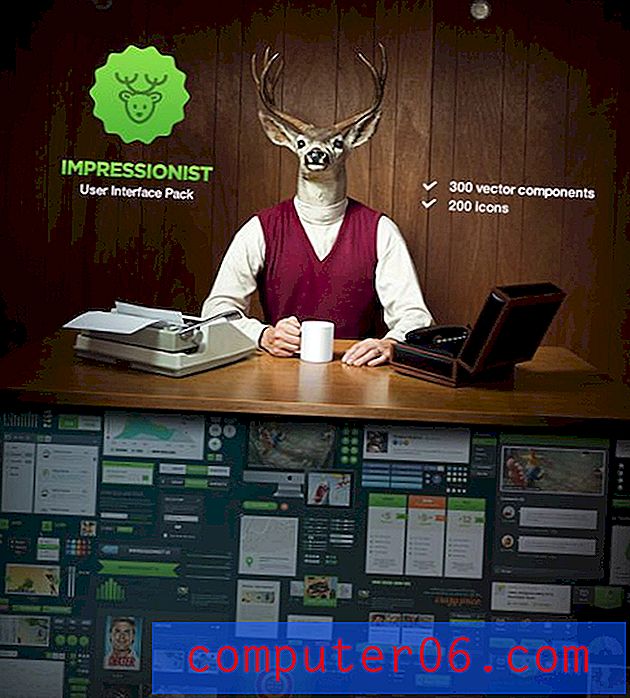Comment afficher le champ From dans Outlook 2013
Microsoft Outlook 2013 peut gérer plusieurs comptes de messagerie en même temps. Il s'agit d'une solution très efficace pour les personnes qui apprécient la commodité d'Outlook pour gérer leurs e-mails et qui ne souhaitent pas vérifier plusieurs comptes individuellement.
Mais vous avez peut-être constaté que vous envoyez parfois par inadvertance des e-mails à partir du mauvais compte et que vous souhaitez un moyen de sélectionner le compte à partir duquel vous envoyez actuellement votre message. Heureusement, cela peut être réalisé en ajoutant un bouton De en haut de votre fenêtre de messagerie en suivant notre court tutoriel ci-dessous.
Activation du champ À partir des e-mails Outlook 2013
Les étapes de cet article ont été écrites pour Microsoft Outlook 2013. Si vous utilisez Microsoft Outlook 2010, vous pouvez lire cet article à la place.
Étape 1: ouvrez le programme Outlook 2013.
Étape 2: cliquez sur le bouton Nouvel e-mail dans la section Nouveau du ruban de navigation en haut de la fenêtre.

Étape 3: cliquez sur l'onglet Options en haut de la fenêtre.
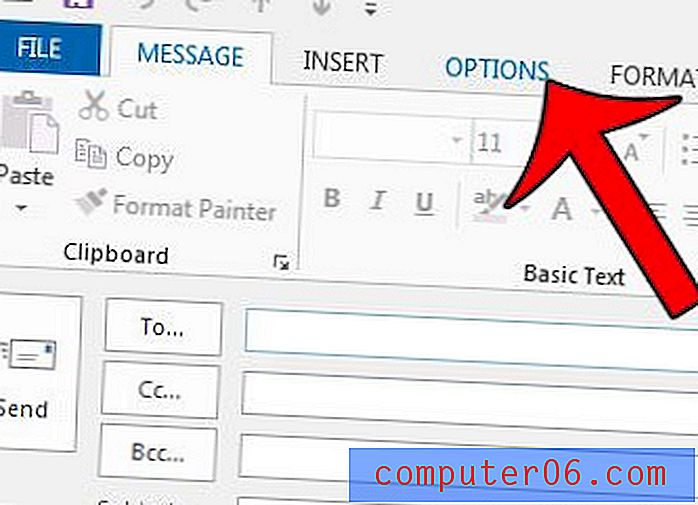
Étape 4: cliquez sur le bouton De dans la section Afficher les champs du ruban de navigation. Notez qu'il existe également une option de champ BCC ici, au cas où vous souhaiteriez également en ajouter un.
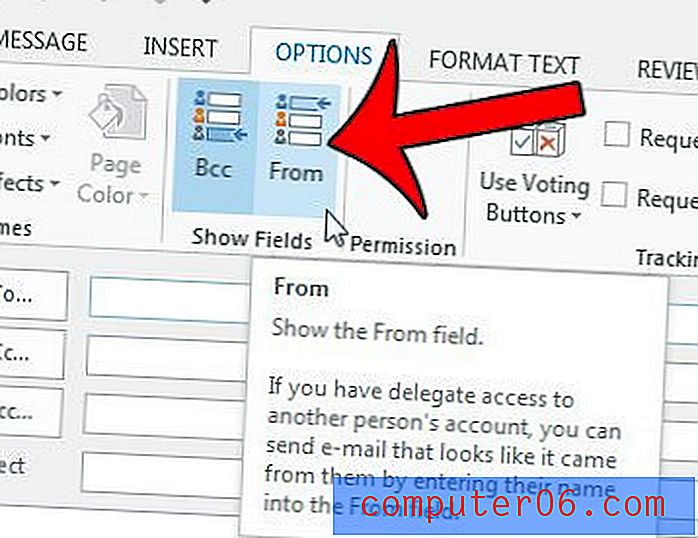
Vous pouvez ensuite cliquer sur le bouton De à côté du bouton Envoyer et sélectionner une autre adresse e-mail à partir de laquelle vous souhaitez envoyer votre message.
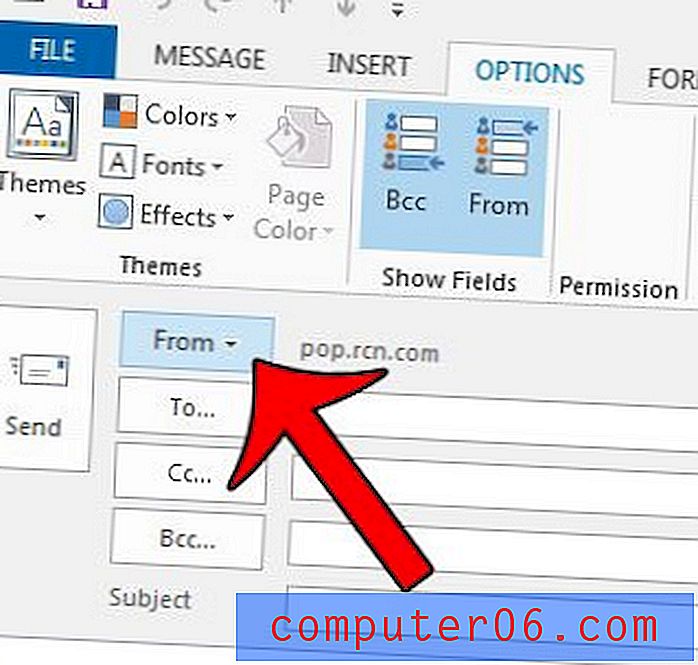
Souhaitez-vous qu'Outlook 2013 vérifie les nouveaux messages plus souvent? Apprenez à modifier la fréquence d'envoi et de réception et commencez à télécharger et à envoyer de nouveaux e-mails aussi souvent que vous le souhaitez.